三线表一般用于论文中,通常会有 3 条线,顶线、底线和栏目线。如果,你还不会制作,那今天易老师就来手把手地教你如何制作。
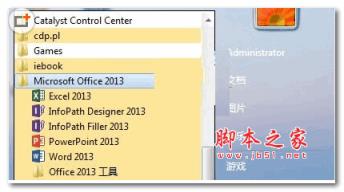
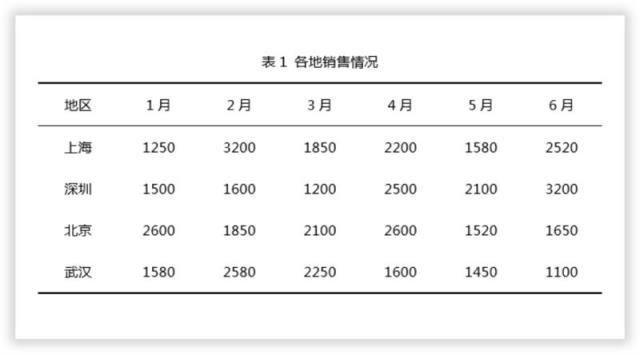
1、制作三线表
1、我们先将所有框线取消。选中表格,进入「设计」-「边框」-「无框线」。
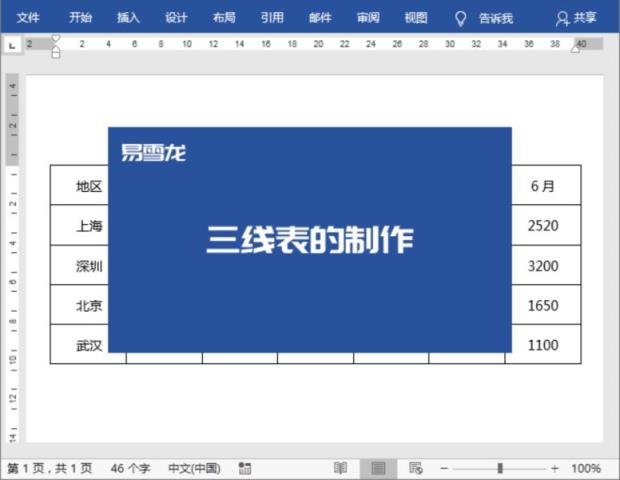
2、选中表格后「右键」-「表格属性」-「边框和底纹」,边框线选择“1.5 磅”,然后点击“上框线”和“下框线”,确定。
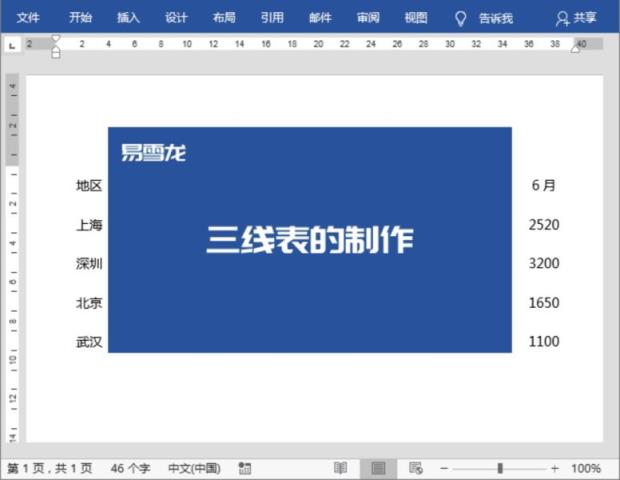
3、选中“项目栏”,然后「右键」-「表格属性」-「边框和底纹」,边框线选择“0.5 磅”,点击“下框线”,确定。此时,我们的三线表就已经完成了。
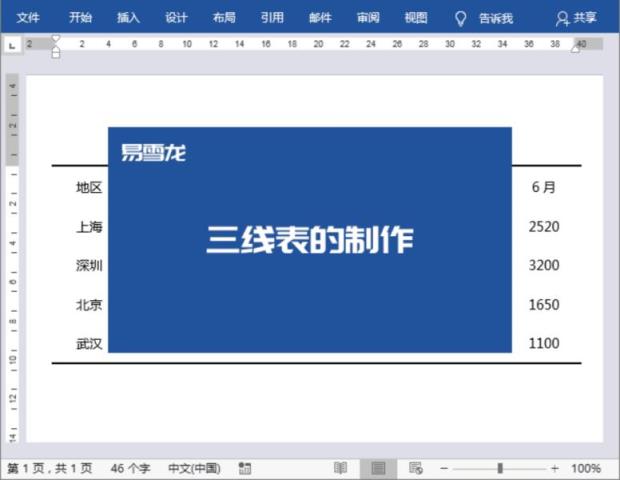

2、一键套用三线表
如果说你经常要使用三线表,我建议你可以将三线表添加到自己的“表格样式”中,以后要使用,直接一键套用就 OK 了。
1、先选中表格,进入「设计」-「表格样式」-「新建表格样式」,设置一个名称,然后设置表格为“水平居中”。

2、点击「格式」-「边框和底纹」,边框线选择“1.5 磅”,点击“上框线”和“下框线”,确定。

3、在“将格式应用于”中选择「标题行」,再次进入「格式」-「边框和底纹」,将“上框线”设为“1.5 磅”;“下框线”设为“0.5 磅”确定,然后选择「基于该模板的新文档」,确定。

以后如果需要使用三线表,我们可以选中表格后,点击「设计」-「表格样式」,在「自定义」中点击我们保存下来的三线表样式即可。
